- 聯(lián)想手提電腦安裝系統(tǒng)(重裝系統(tǒng))方法詳細(xì)介紹
- 詳細(xì)介紹多層交換技術(shù)在網(wǎng)絡(luò)管理中的優(yōu)勢
- 詳細(xì)介紹PON接口中的光纖接入網(wǎng)關(guān)器件
- 詳細(xì)介紹XDSL寬帶接入系統(tǒng)
- 對于軟交換技術(shù)總體結(jié)構(gòu)的詳細(xì)介紹
- 詳細(xì)介紹靜態(tài)路由設(shè)置的具體方法
- 對于軟路由upnp技巧的詳細(xì)介紹
- 詳細(xì)介紹家庭接入網(wǎng)
- 詳細(xì)介紹遠(yuǎn)程接入網(wǎng)進(jìn)展現(xiàn)狀
- windowsxp正版系統(tǒng)一鍵安裝圖文詳細(xì)介
- 深度系統(tǒng)ghostxp深度優(yōu)化版詳細(xì)介紹
- 詳細(xì)介紹Wi-Fi信號減弱原因
推薦系統(tǒng)下載分類: 最新Windows10系統(tǒng)下載 最新Windows7系統(tǒng)下載 xp系統(tǒng)下載 電腦公司W(wǎng)indows7 64位裝機(jī)萬能版下載
詳細(xì)介紹說明雨林木風(fēng)window7系統(tǒng)如何安裝
發(fā)布時間:2022-05-27 文章來源:xp下載站 瀏覽:
|
Windows 7,中文名稱視窗7,是由微軟公司(Microsoft)開發(fā)的操作系統(tǒng),內(nèi)核版本號為Windows NT 6.1。Windows 7可供家庭及商業(yè)工作環(huán)境:筆記本電腦 、平板電腦 、多媒體中心等使用。和同為NT6成員的Windows Vista一脈相承,Windows 7繼承了包括Aero風(fēng)格等多項(xiàng)功能,并且在此基礎(chǔ)上增添了些許功能。 最近有朋友問windows7之家小編雨林木風(fēng)window7系統(tǒng)怎么安裝,其實(shí)大家想要安裝雨林木風(fēng)window7系統(tǒng)的話超級簡單的,只需要跟著教程走就可以了。可是哪里有安裝雨林木風(fēng)window7系統(tǒng)的教程呢?大家別急,下面小編就給大家詳細(xì)介紹雨林木風(fēng)window7系統(tǒng)怎么安裝。 一、 windows7官方下載安裝前期準(zhǔn)備: 1、 首先大家需要清楚自己要安裝的系統(tǒng)是win7 32位還是Win7 64位的。因?yàn)楝F(xiàn)在大家的內(nèi)存基本都有4G,因此小編建議大家可以安裝64位win7系統(tǒng),從而能更好體驗(yàn)win7系統(tǒng)運(yùn)行效率。 2、 接著是需要下載相應(yīng)的Win7 32位或者Win7 64位系統(tǒng)鏡像。雨林木風(fēng)32位win7系統(tǒng)及雨林木風(fēng)ghost系統(tǒng)下載:http://www.windows7en.com/ylmfwin7/ 3、 由于這里我們使用的是硬盤安裝,所以大家需要確認(rèn)自己電腦中是否有安裝解壓縮軟件,比如WinRAR或好壓之類的。 4、 需要進(jìn)行安裝電腦或筆記本等設(shè)備。 二、 雨林木風(fēng)Win7系統(tǒng)硬盤安裝具體操作步驟: 1、 在windows7之家下載的系統(tǒng)一般都是為ISO鏡像格式。此時,我們需要對下載下來的Win7系統(tǒng)鏡像進(jìn)行解壓。鼠標(biāo)右鍵點(diǎn)擊鏡像文件,在彈出的右鍵菜單欄選擇“解壓到Y(jié)lmf_baidu_Win7_x64_2015_0400027”,這樣,系統(tǒng)文件就會解壓到當(dāng)前系統(tǒng)鏡像所在盤內(nèi)。  詳細(xì)介紹雨林木風(fēng)window7系統(tǒng)怎么安裝圖1 如果,你系統(tǒng)鏡像所在盤硬盤空間不夠,我們也可以鼠標(biāo)右鍵選擇鏡像文件,此時選擇“解壓文件”,在路徑那里選擇需要解壓到的文件位置。 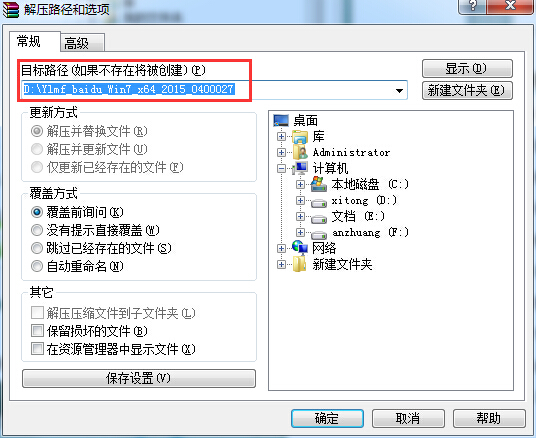 詳細(xì)介紹雨林木風(fēng)window7系統(tǒng)怎么安裝圖2 2、 當(dāng)win7鏡像文件解壓完成后,會生成一個相應(yīng)的雨林木風(fēng)win7 64位系統(tǒng)文件夾。  詳細(xì)介紹雨林木風(fēng)window7系統(tǒng)怎么安裝圖3 3、 現(xiàn)在我們打開文件夾,找到里面的“硬盤安裝”程序,點(diǎn)擊即可安裝。 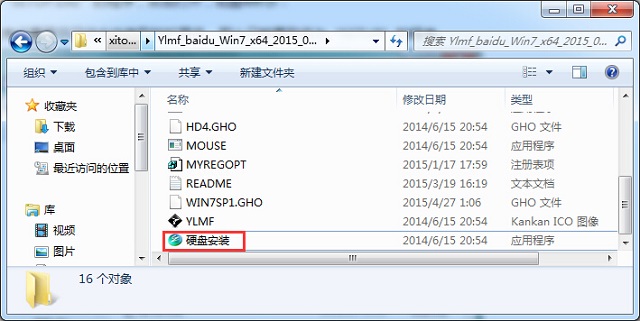 詳細(xì)介紹雨林木風(fēng)window7系統(tǒng)怎么安裝圖4 注:這里,我們也可以點(diǎn)擊“AUTORUN”應(yīng)用程序進(jìn)行安裝,如果你下載的鏡像里面有這個程序。 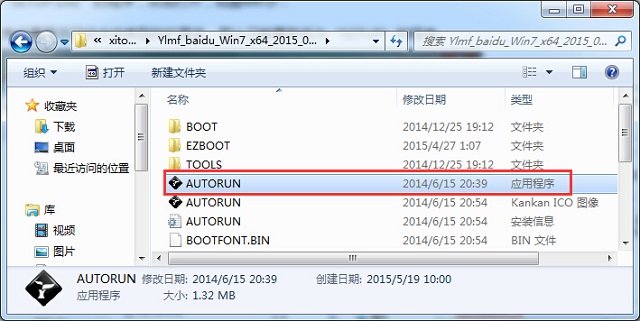 詳細(xì)介紹雨林木風(fēng)window7系統(tǒng)怎么安裝圖5 點(diǎn)擊“AUTORUN”,則會出現(xiàn)雨林木風(fēng)win7安裝界面,大家選擇“安裝 Win7 SP1 裝機(jī)版到C盤”即可。 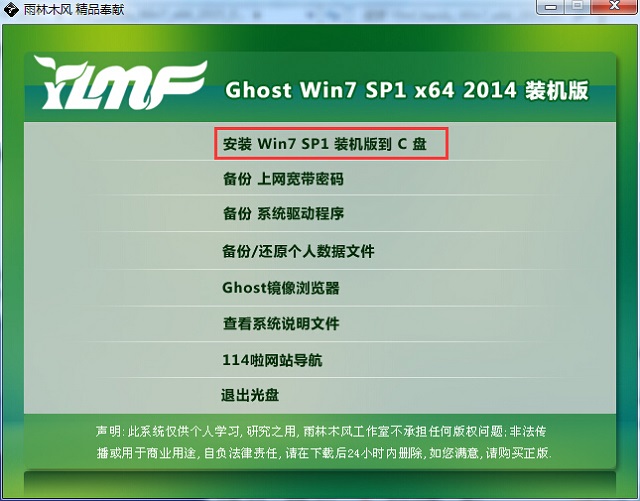 詳細(xì)介紹雨林木風(fēng)window7系統(tǒng)怎么安裝圖6 PS,如果你下載的不是都沒有“硬盤安裝”或“AUTORUN”,但是能看到“setup”應(yīng)用程序,也是一樣安裝win7系統(tǒng)的。 4、 對于以上的操作,點(diǎn)擊后都是會出現(xiàn)一個“OneKey Ghost”窗口,查看GHO WIM ISO映像路徑是否正確,一般在該窗口打開的過程中,會自動識別對應(yīng)的GHO鏡像文件,或者可以通過“打開”按鈕來更改要安裝的鏡像文件→選擇系統(tǒng)要存放的磁盤。接著確認(rèn)下要安裝(還原)雨林木風(fēng)win7 64位系統(tǒng)的位置,點(diǎn)擊確定。 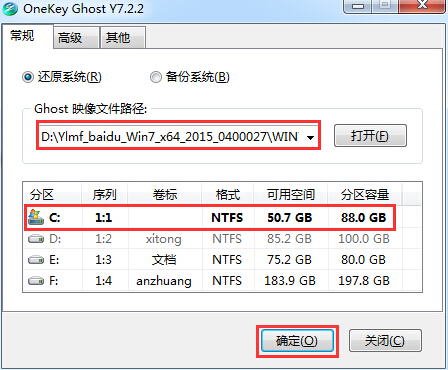 詳細(xì)介紹雨林木風(fēng)window7系統(tǒng)怎么安裝圖7 5、 然后在出現(xiàn)的提示界面上,選擇“是”,那么就會立即開始計(jì)算機(jī)重啟進(jìn)行還原。如下圖所示: 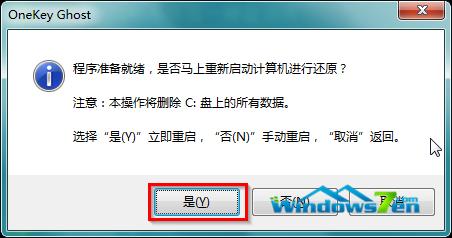 詳細(xì)介紹雨林木風(fēng)window7系統(tǒng)怎么安裝圖8 6、 重啟后,那么就會進(jìn)入的是系統(tǒng)還原,大家能看通過查看還原進(jìn)度條來查看還原進(jìn)度。 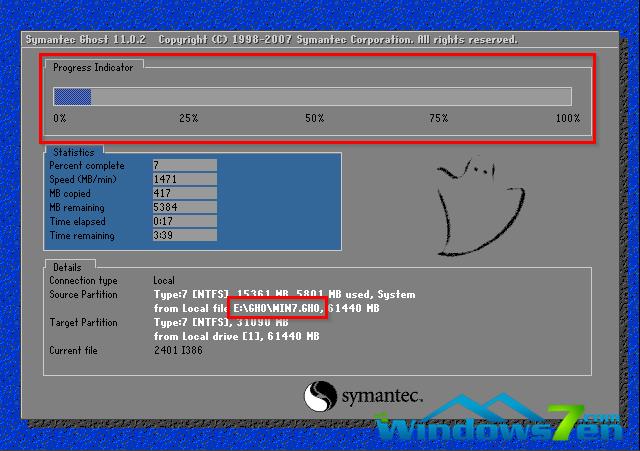 詳細(xì)介紹雨林木風(fēng)window7系統(tǒng)怎么安裝圖9 7、 當(dāng)進(jìn)度條跑到100%,還原完成后,那么系統(tǒng)就會自動進(jìn)入全自動安裝了。這時就期待下我們的雨林木風(fēng)win7裝機(jī)版快速安裝好吧。 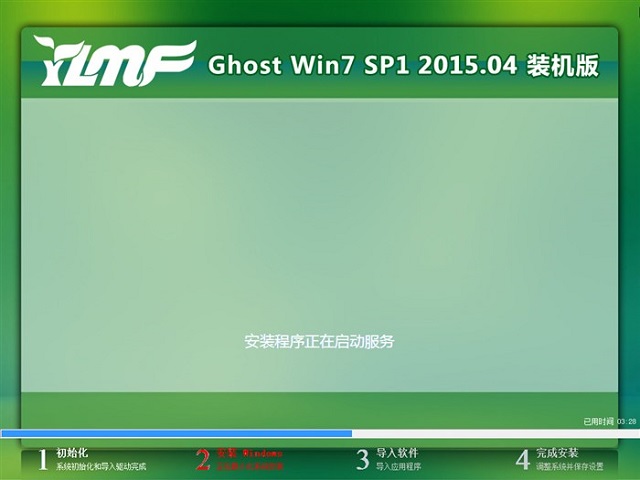 詳細(xì)介紹雨林木風(fēng)window7系統(tǒng)怎么安裝圖10 8、 這個雨林木風(fēng)win7系統(tǒng)在安裝過程中,程序會自動安裝識別的,大家不要再擔(dān)心不知要去哪里找相應(yīng)的硬件驅(qū)動了。 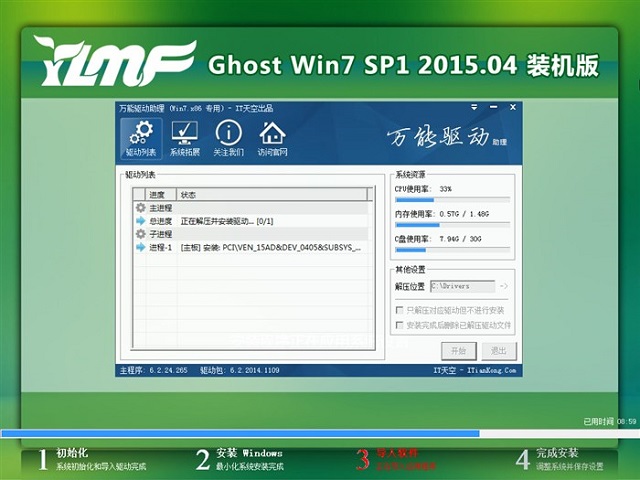 詳細(xì)介紹雨林木風(fēng)window7系統(tǒng)怎么安裝圖11 9、 同時安裝過程中,也是會自動給我們安裝的雨林木風(fēng)win7系統(tǒng)進(jìn)行激活的。如果你下載的win7系統(tǒng)不帶自動激活的,那么也可以在windows7找到各種激活工具進(jìn)行激活:http://www.windows7en.com/Win7/16542.html 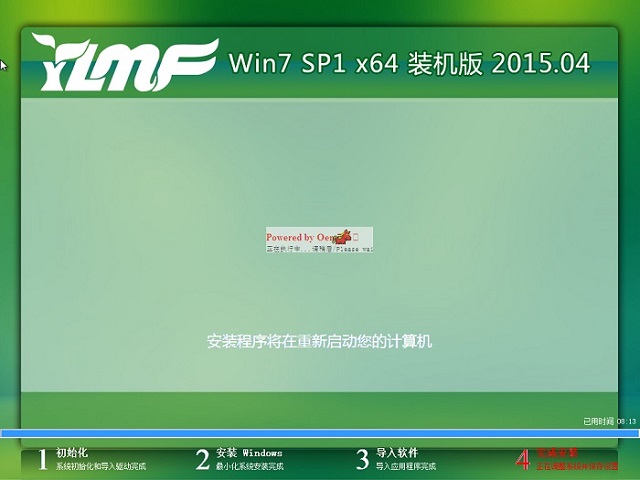 詳細(xì)介紹雨林木風(fēng)window7系統(tǒng)怎么安裝圖12 10、 最終安裝好的雨林木風(fēng)win7 ghost系統(tǒng)畫面如下: 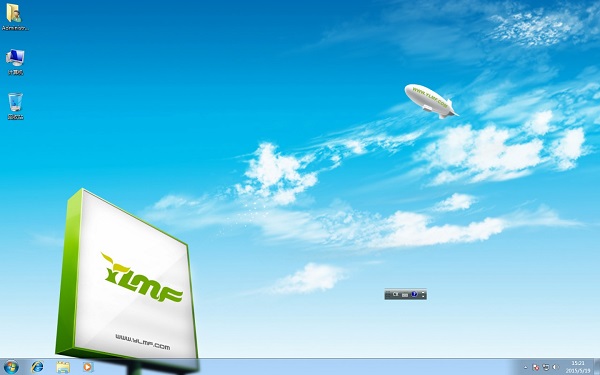 詳細(xì)介紹雨林木風(fēng)window7系統(tǒng)怎么安裝圖13 以上就是雨林木風(fēng)window7系統(tǒng)怎么安裝的方法了,通過這個方法我們就可以輕松安裝雨林木風(fēng)window7系統(tǒng)了,是不是非常方便呢?小編當(dāng)年也是這么認(rèn)為的,這可是小編第一臺電腦所用的第一款操作系統(tǒng)哦,是不是特別棒特別有料?希望大家喜歡。 Windows 7簡化了許多設(shè)計(jì),如快速最大化,窗口半屏顯示,跳轉(zhuǎn)列表(Jump List),系統(tǒng)故障快速修復(fù)等。Windows 7將會讓搜索和使用信息更加簡單,包括本地、網(wǎng)絡(luò)和互聯(lián)網(wǎng)搜索功能,直觀的用戶體驗(yàn)將更加高級,還會整合自動化應(yīng)用程序提交和交叉程序數(shù)據(jù)透明性。 |

